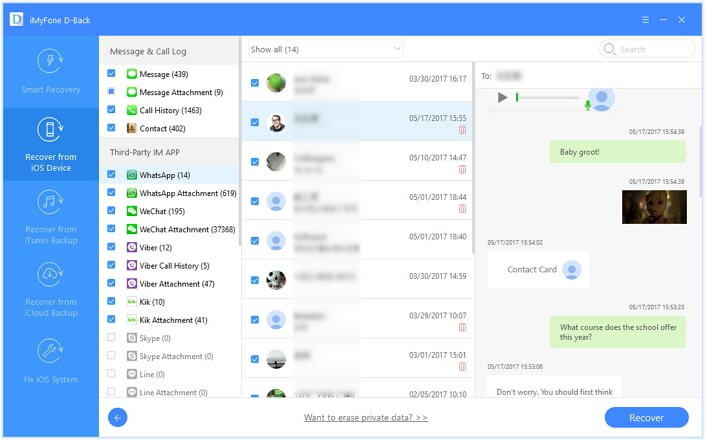Con la llegada de los mensajes de voz en WhatsApp, a muchas personas les resulta más confortante que escribir textos largos. También transmite emociones de una mejor manera.

Sin embargo, puede encontrarse con una serie de situaciones en las que los mensajes de voz WhatsApp no funciona. A veces, los usuarios no pueden grabar un mensaje de voz. Otras veces, WhatsApp se implica a descargar o reproducir mensajes de voz. También hay casos en los que la reproducción de mensajes de voz no produce salida de sonido.
Si el mensaje de voz de WhatsApp no funciona en su dispositivo iOS, consulte las soluciones de solución de problemas en la siguiente sección.
- Parte 1. Soluciones a 5 problemas comunes del mensaje de voz de WhatsApp no funciona
- 1. No puedo grabar mensajes de voz en WhatsApp después de 9 segundos
- 2. Los mensajes de voz de WhatsApp no se escuchan a través del auricular Bluetooth
- 3. Los mensajes de voz de WhatsApp no se escuchan en altavoz
- 4. Los mensajes de voz de WhatsApp se escuchan bajo en iPhone
- 5. WhatsApp se bloquea y borra los mensajes automáticamente
- Parte 2. Cómo exportar mensajes de voz de WhatsApp en iPhone

Soluciones a 5 problemas comunes de los mensajes de voz en WhatsApp
Hemos recibido varias preguntas de usuarios sobre los problemas de mensajes de voz en WhatsApp, a continuación mostramos los 5 más comunes para enseñarles cómo arreglar los mensajes de voz en WhatsApp no funcionan bien.
1º Problema No puedo grabar mensajes de voz en WhatsApp después de 9 segundos
Muchos usuarios de WhatsApp pueden encontrarse con el problema de que el iPhone sólo envía mensajes de voz de 9 segundos en la aplicación. Este es uno de los problemas más comunes que experimentan los usuarios de WhatsApp. Puede ser causado cuando algo interfiere con la funcionalidad multitáctil de tu pantalla. Y estas interferencias pueden ser causadas por un protector de pantalla. Si pones un dedo en el icono del micrófono, la pantalla de tu iPhone pierde la conectividad táctil después de diez segundos debido al protector de pantalla.
Para solucionar este problema:
Solución 1: Puedes colocar el dedo sobre el icono del micrófono, pero intenta moverlo un poco al mismo tiempo para que la conectividad táctil siga funcionando.
Solución 2: O intenta quitar el protector de pantalla y luego vuelve a intentarlo.
2º Problema Los mensajes de voz de WhatsApp no se escuchan a través del auricular Bluetooth
¿Te ha pasado alguna vez que, al conectar el auricular Bluetooth, no puedes escuchar los mensajes de voz de Whatsapp? Apaga el Whatsapp y sigue sin poder resolver el problema. Si tienes problemas para escuchar los mensajes de voz a través del auricular Bluetooth, intenta desconectar y volver a emparejar el Bluetooth para ver si ayuda.
Paso 1: Ve a Ajustes > Bluetooth y luego desvincula los dispositivos.
Paso 2: Ve a Ajustes > Bluetooth de nuevo y espera a que el auricular Bluetooth aparezca en la pantalla del iPhone. Toca en él para emparejarlo.
3º Problema Los mensajes de voz de WhatsApp no se escuchan en altavoz
Este es un problema que la mayoría de la gente experimenta después de actualizar sus dispositivos a iOS 18 Beta.
Método 1: Aunque todavía no hay una solución oficial, puedes intentar actualizar o reinstalar la aplicación de WhatsApp y ver si eso ayuda.
Método 2: O puedes ponerte en contacto con el equipo de atención al cliente de WhatsApp a través del correo electrónico (support@whatsapp.com) para ver si pueden solucionar esto.
4º Problema Los mensajes de voz de WhatsApp se escuchan bajo en iPhone
Cuando estás en un lugar público en el que el volumen del altavoz parece demasiado bajo, así que mueves el teléfono hacia tu oreja y empieza a reproducir el audio a través del auricular, entonces puede ocurrir esto. Este es otro problema que ocurre sobre todo a los usuarios de iPhone 7. En respuesta a un correo electrónico de WhatsApp, dijeron que el problema es del sistema iOS y no de la propia aplicación. Si tienes este problema, intenta reiniciar tu iPhone.
Solución 1: Puedes hacerlo apagándolo, esperando 30 segundos y volviéndolo a encender.
Solución 2: Si esto no funciona, es posible que tengas que actualizar el iPhone a la última versión de iOS, es decir, iOS 18 Beta, o ponerte en contacto con Apple para obtener más ayuda.
5º Problema WhatsApp se bloquea y borra los mensajes automáticamente
Este es un problema al que se han enfrentado algunas personas al utilizar la aplicación de WhatsApp, especialmente en la función de chat de grupo. Si esto te ocurre, lo mejor es eliminar la aplicación de WhatsApp y volver a instalarla desde la App Store. Asegúrate de hacer una copia de seguridad de tus mensajes y archivos adjuntos antes de hacer esto. O puede guardar mensajes de audio enviados en PC con la ayuda de herramientas.
Cómo exportar mensajes de voz de WhatsApp en el iPhone
Puede ser bastante problemático intentar exportar los mensajes de voz de tus chats de WhatsApp. Podrías intentar compartirlos por correo electrónico, pero eso llevaría mucho tiempo si tienes demasiados.
Si este es un problema al que te enfrentas actualmente, te recomendamos que utilices una herramienta de terceros que sea capaz de entrar en tus mensajes y archivos adjuntos y extraer los mensajes de voz por ti. La mejor herramienta que puedes utilizar es iMyFone D-Back. Es fácil de usar y te permite acceder y previsualizar los mensajes de voz de WhatsApp de tu iPhone para elegir fácilmente los que quieres exportar.
Características principales:
- Recuperar los mensajes de voz WhatsApp borrados de forma selectiva o completa.
- Recuperar tus mensajes de voz de WhatsApp con sencillos pasos, de forma ultrarrápida y cómoda, sin necesidad de conocimientos técnicos.
- También permite recuperar otros tipos de datos borrados/perdidos en iPhone con pantalla blanca, pantalla negra y pantalla rota. Como recupera notas de voz borradas de iPhone.
- Compatible con el último sistema iOS y modelo de iPhone, incluyendo iOS 18 Beta, 17, 16, 15, 14, 13, 12, 11, etc.
Pasos para exportar los mensajes de voz de WhatsApp
Paso 1: Instala iMyFone D-Back y ejecútalo. Ahora, selecciona el modo "Recuperar desde un dispositivo iOS" en el panel de menú de la izquierda. Pulsa el botón "Comenzar" para iniciar el proceso.
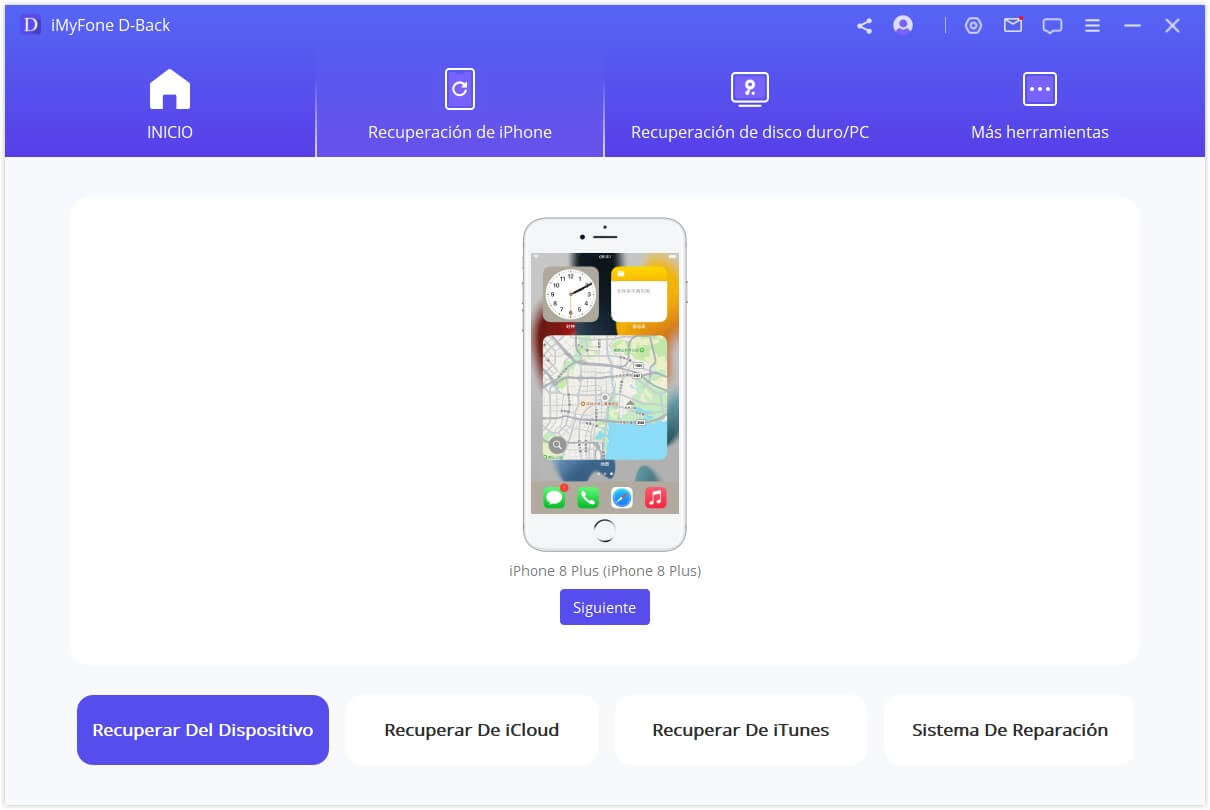
Paso 2: Ahora, conecta tu iPhone al PC con un cable lightning y pulsa "Siguiente".

Paso 3: Se te pedirá que elijas el tipo de datos en la siguiente ventana. Selecciona el tipo de datos "WhatsApp" y pulsa el botón "Escanear".

Paso 4: Una vez completado el escaneo, todos los mensajes de voz de WhatsApp recuperables aparecerán en la pantalla, elige el que quieras recuperar y haz clic en "Recuperar".